Общие макеты
Для создания общего макета надо раскрыть ветвь "Общие "дерева объектов конфигурации. Выделим ветку Общие макеты и нажмем кнопку Добавить в командной панели окна конфигурации.
В открывшемся конструкторе макета создадим макет типа "Макет оформления компоновки данных", нажмем кнопку Готово. Откроется редактор макета оформления с загруженным новым макетом, в котором мы можем отредактировать цвета фона, текста и границы, шрифты областей макета оформления и т. п.
Выделив в верхнем левом окне нужную область макета, мы можем изменить элементы ее оформления в нижнем левом окне и сразу увидеть результат оформления этой области в правом окне редакторе макета. При этом названия областей, содержащих оформление, выделяются жирным шрифтом.
При выделении в списке областей макета нужной позиции двойным щелчком мыши одновременно выделяется соответствующая ей область результата оформления, при условии что для этой области задано специфическое оформление. И наоборот. Для каждой области макета существует возможность создать несколько уровней оформления. Это можно сделать, выделив нужную область и нажав кнопку Добавить над списком областей.

В нижнем левом углу редактора есть возможность сохранить и загрузить макет в XML-формате. Кроме того, можно в любой момент очистить макет или загрузить предопределенный Стандартный макет.
Чтобы создать универсальный макет оформления, применяемый к разным отчетам, нужно заполнить все области макета. В первую очередь это области заголовка отчета и информации об отборе и параметрах, которые содержатся в областях макета "Заголовок" и "Информация". Далее, применяя новый макет оформления для других отчетов, содержащих таблицы и вложенные группировки, путем нескольких итераций нужно заполнить те области макета, которые остались без оформления.
Макет оформления в схеме компоновки
Можно создать следующие типы макетов:
1. Макет поля используется для оформления определенных выводимых полей.При создании данного макета необходимо указать поле, для которого создается предопределенный макет.
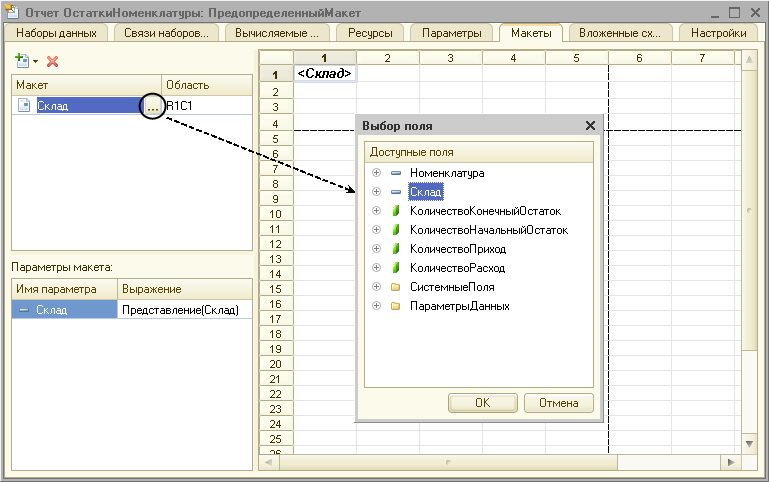
2. Макет группировки. Данный макет предназначен для оформления значений группировки.
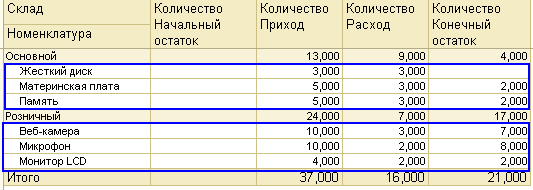
При создании данного макета необходимо указать либо имя группировки, либо поля группировки, для которой создается макет. Чтобы задать имя группировки надо на закладке Настройки выделим нужную группировку и вызвать ее контекстное меню, в котором выбрать пункт "Установить имя".
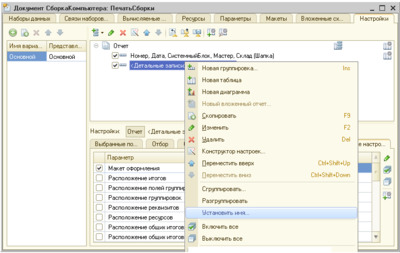
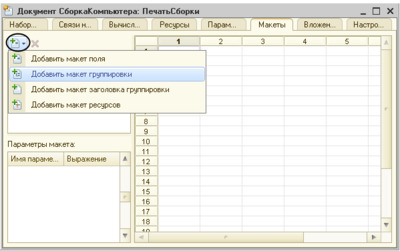
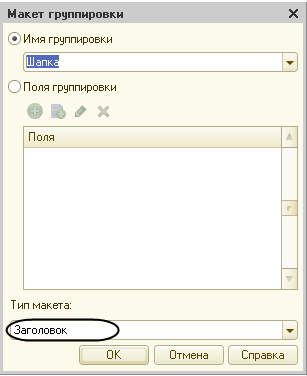
Также необходимо указать тип макета. Существуют следующие типы предопределенных макетов:
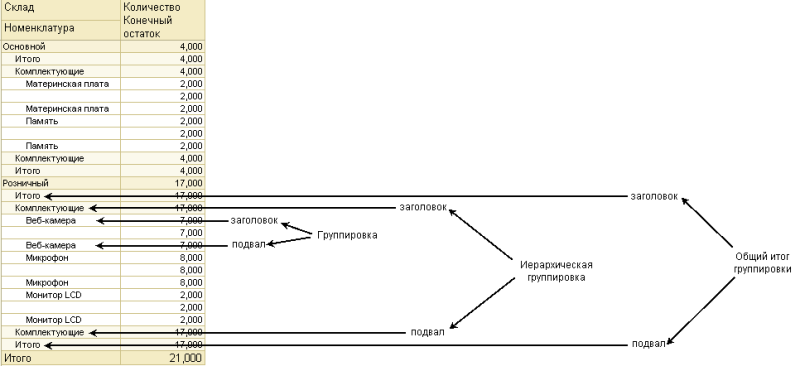
- Заголовок – данный макет предназначен для оформления заголовка группировки. Заголовок группировки выводится в начале группировки. Если группировка содержит вложенные группировки, то заголовок группировки выводится перед записями вложенной группировки;
- Подвал – данный макет предназначен для оформления подвала группировки. Подвал группировки выводится в конце группировки. Если группировка содержит вложенные группировки, то подвал группировки выводится после записей вложенной группировки. Если данный макет не задан, то используется макет заголовка;
- Заголовок иерархии – данный макет предназначен для оформления заголовка иерархической группировки. Данный заголовок выводится в начале иерархической группировки. Если данный макет не задан, то используется макет заголовка иерархии;
- Подвал иерархии – данный макет предназначен для оформления подвала иерархической группировки. Данный подвал выводится в конце иерархической группировки. Если данный макет не задан, то используется макет заголовка иерархии;
- Общий итог заголовок – данный макет предназначен для оформления области отчета, отображающей общий итог по группировке, и выводится в начале группировки;
- Общий итог подвал – данный макет предназначен для оформления области отчета, отображающей общий итог по группировке, и выводится в конце группировки. Если данный макет не задан, то используется макет общего итога заголовка.
В ячейках можно указывать как вывод произвольного текста,так и значения полей. За это отвечают свойства "Заполнение" и "Текст" в свойствах ячейки. Например, для вывода текста "Сборка системных блоков №" перед значением "Номер", надо установить "Заполнение" = "Шаблон", а "Текст" = "Сборка системных блоков № [Номер]".
После того, как будет задана область макета, в которую входят ячейки, в левом нижнем окне появится список параметров, определенных для макета ячеек.
Если в параметрах ячейки будет значение типа дата, то его в выражении для параметра можно вместо "Дата" внести "Формат(Дата,"ДФ='dd.MM.yy'")", чтобы дата отображалась без времени.
3. Макет заголовка группировки. Заголовком группировки называется область отчета, содержащая имена выводимых в отчете полей.
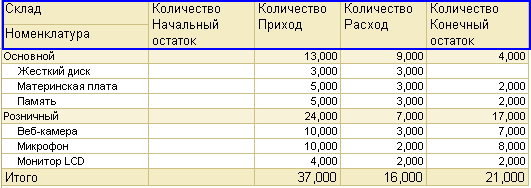
Типы макетов такие же, как и для макета группировки.
Существует следующее правило вывода макетов заголовка группировки: макет заголовка группировки действует на указанную группировку и на все ее вложенные группировки до момента обнаружения другого макета заголовка группировки. При обнаружении другого макета заголовка группировки начинает использоваться обнаруженный макет заголовка группировки. Тем самым существует возможность создания различных макетов заголовка для различных группировок.
4. Макет ресурсов используется для оформления ресурсов таблицы, т. е. данных, расположенных в ячейках таблицы.
Ресурсами таблицы называется область отчета, содержащая значения полей ресурсов группировок или детальных записей. Для каждого макета ресурсов необходимо указать, для какой группировки строки и колонки таблицы он создается. Таким образом, макет ресурсов создается как бы на пересечении соответствующей строки и колонки таблицы.
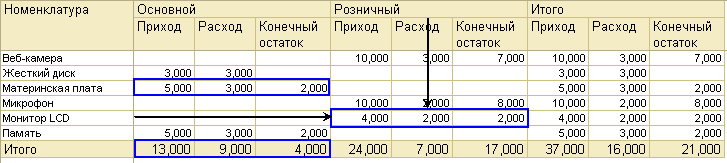
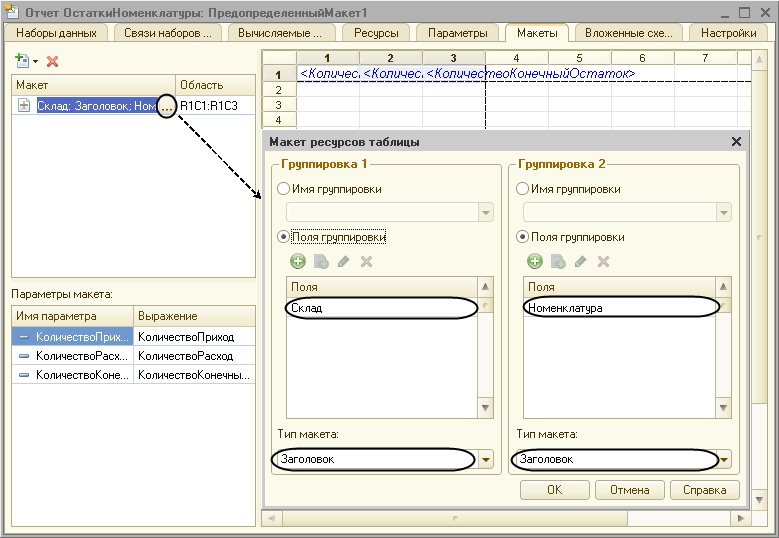
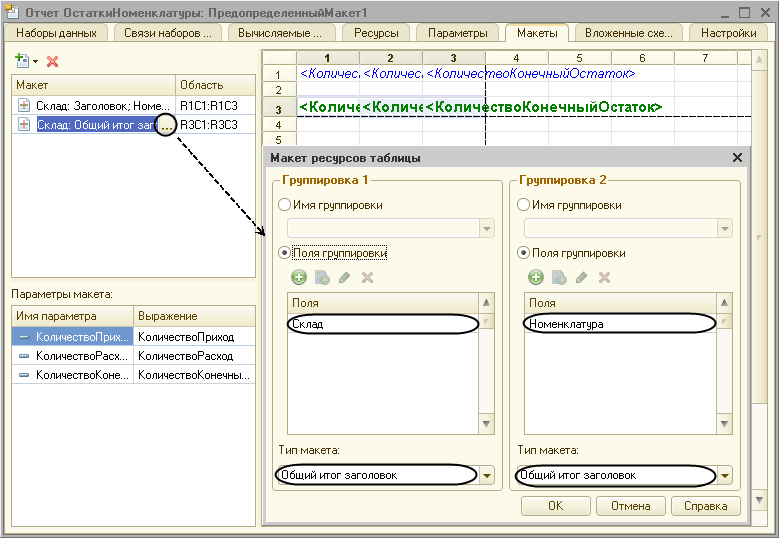

Чтобы общие макеты оформления не влияли на макет нашего документа, в режиме настроек на закладке Другие настройки установим макет оформления (Макеты оформления) "Без оформления".
Установить параметры табличного документа, сформированного в СКД
Если надо установить некоторые параметры для отчета в СКД, например ориентацию, автомасштаб и т.д., то открываем в модуле отчета процедуру ПриКомпоновкеРезультата(ДокументРезультат, ДанныеРасшифровки, СтандартнаяОбработка) и задаем в ней все необходимые параметры для объекта ДокументРезультат (это и есть наш результирующий табличный документ).
Например:
Процедура ПриКомпоновкеРезультата(ДокументРезультат, ДанныеРасшифровки, СтандартнаяОбработка)
ДокументРезультат.ОриентацияСтраницы = ОриентацияСтраницы.Ландшафт;
ДокументРезультат.АвтоМасштаб = Истина;
ДокументРезультат.ПолеСлева = 5;
ДокументРезультат.ПолеСправа = 5;
КонецПроцедуры
Повтор шапки таблицы на каждой странице
Если надо, чтобы шапка отчета печаталась на каждой странице, то можно воспользоваться способом, указанным в ссылке https://infostart.ru/public/148387/
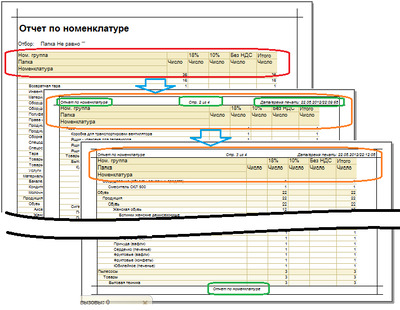
Например использование ПовторятьПриПечатиСтроки :
Процедура ПриКомпоновкеРезультата(ДокументРезультат, ДанныеРасшифровки, СтандартнаяОбработка)
//ОбластьШапки = ТабличныйДокумент.Область(НачальнаяСтрокаШапки, , КонечнаяСтрокаШапки).
ОбластьШапки = ДокументРезультат.Область(17, , 18);
ДокументРезультат.ПовторятьПриПечатиСтроки = ОбластьШапки;
КонецПроцедуры
В данном примере у меня был задан заголовок для отчета, который был оформлен для группировки (можно добавить в запрос поле "заголовок" и группировать по нему).
Номера строк надо проверять, так как на практике у меня номера получились на 1 меньше, чем в макете заголовка.
Пример оформления макета системы компоновки
Структура настройки:

Отчет без макета
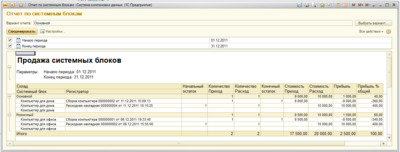
Настройка макета ГруппировкаСклад
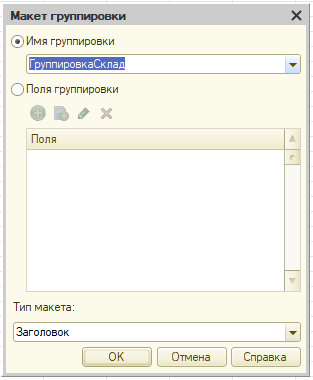
У заголовка задали цвет, шрифт, выделили область 9 ячеек и установили в 2-й и 3-й ячейке вывод параметров Склад и Прибыль
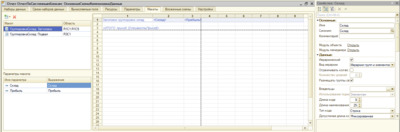
Для подвала группировки выделили 1 ячейку и заполнили её шаблоном "ИТОГО: приход: [СтоимостьПриход]". Для того, чтобы выводился подвал группировки, настроил вывод итогов вначале и вконце.
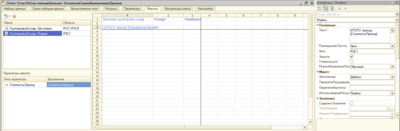
Отдельно для полей СтоимостьПриход и СтоимостьРасход задал цвет текста и цвет заливки
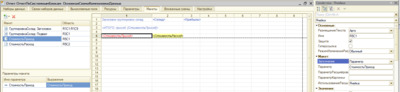
Результат формирования отчета:
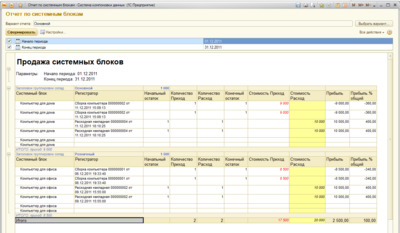
|